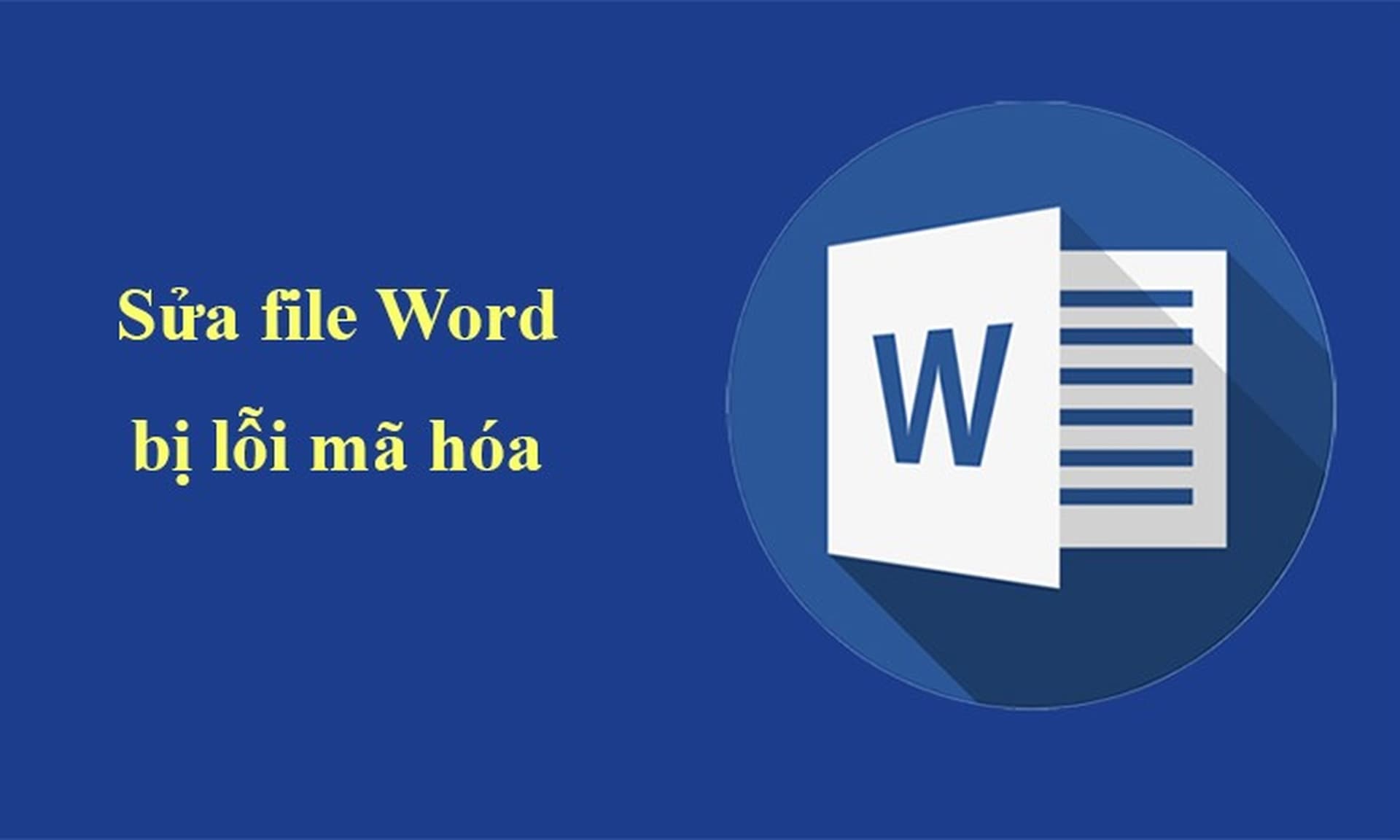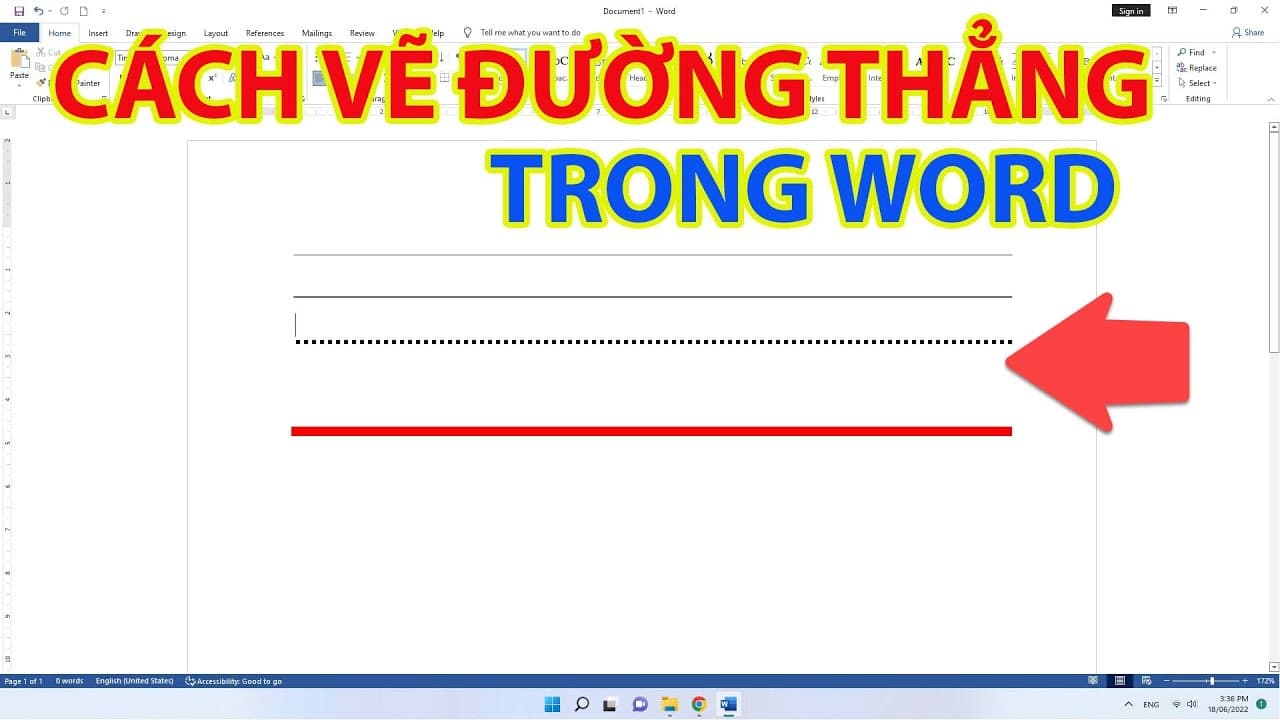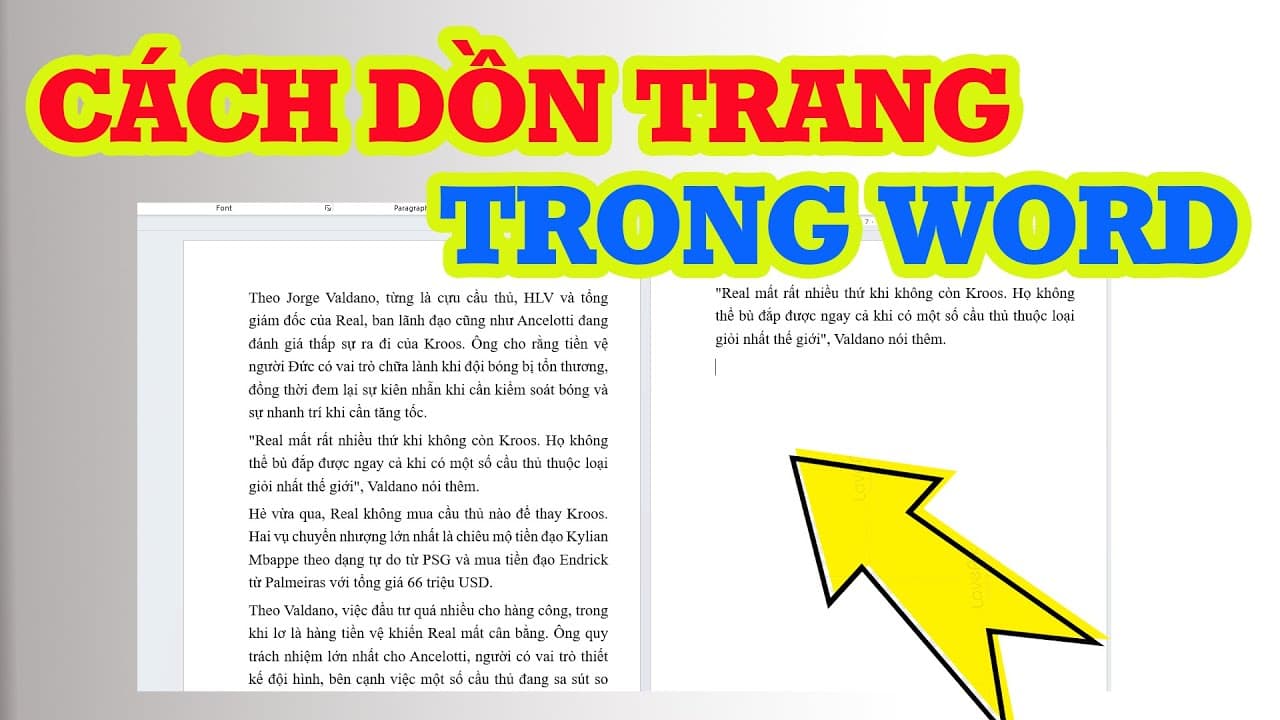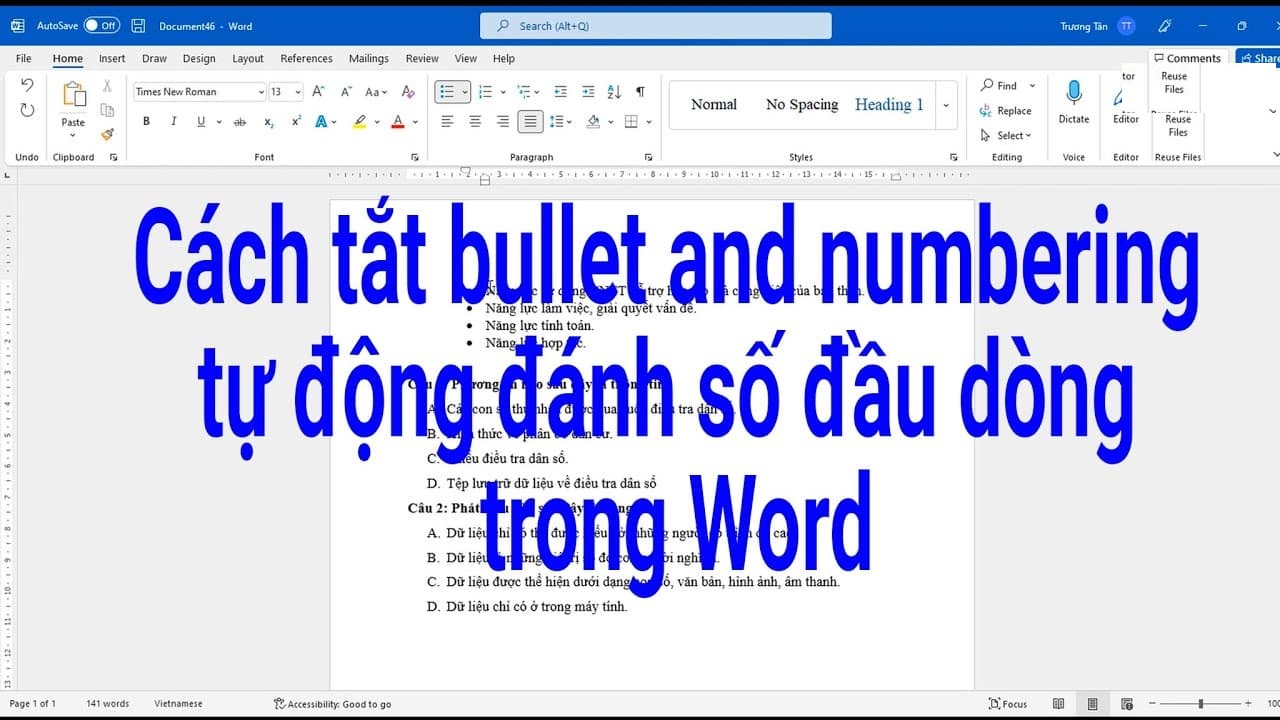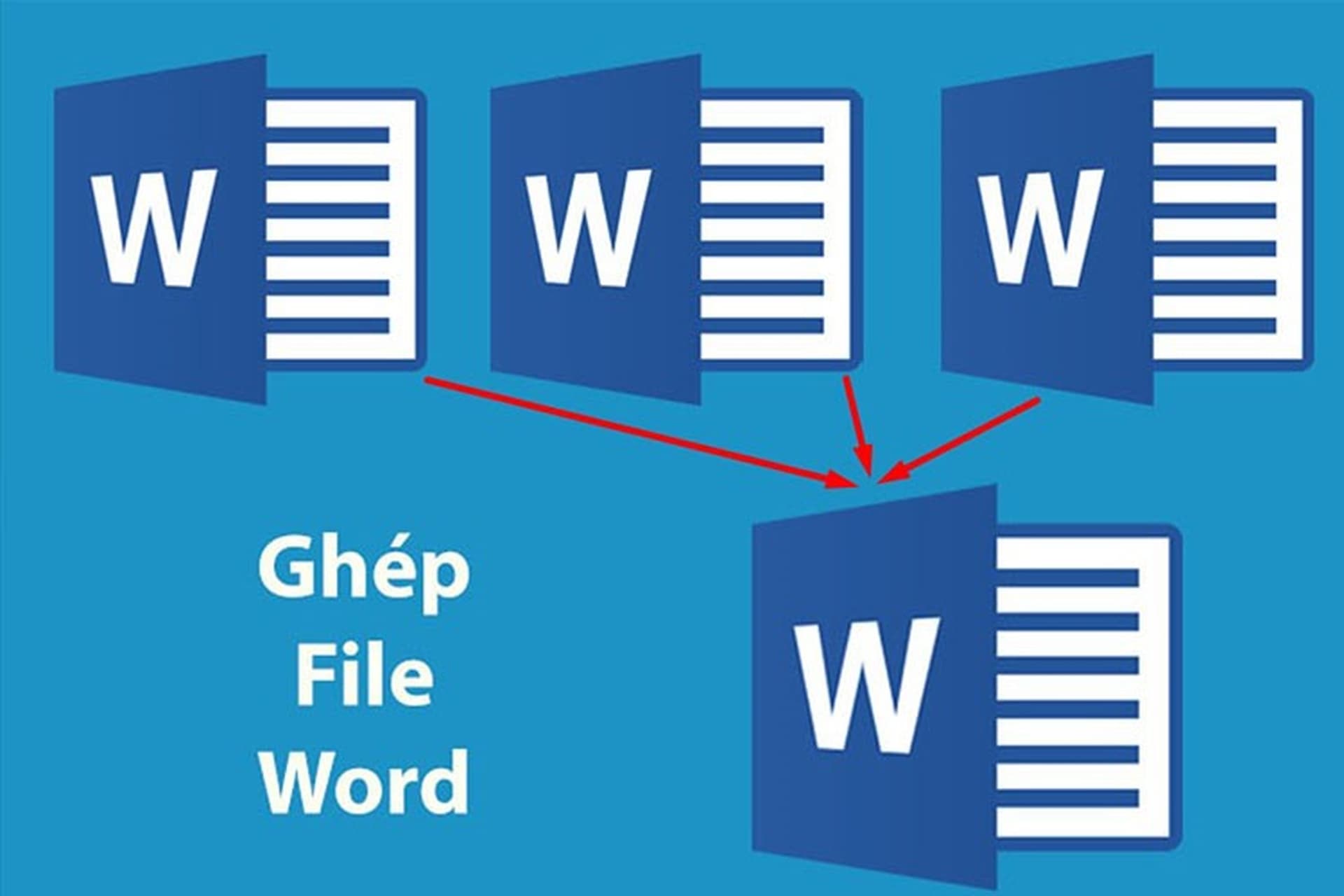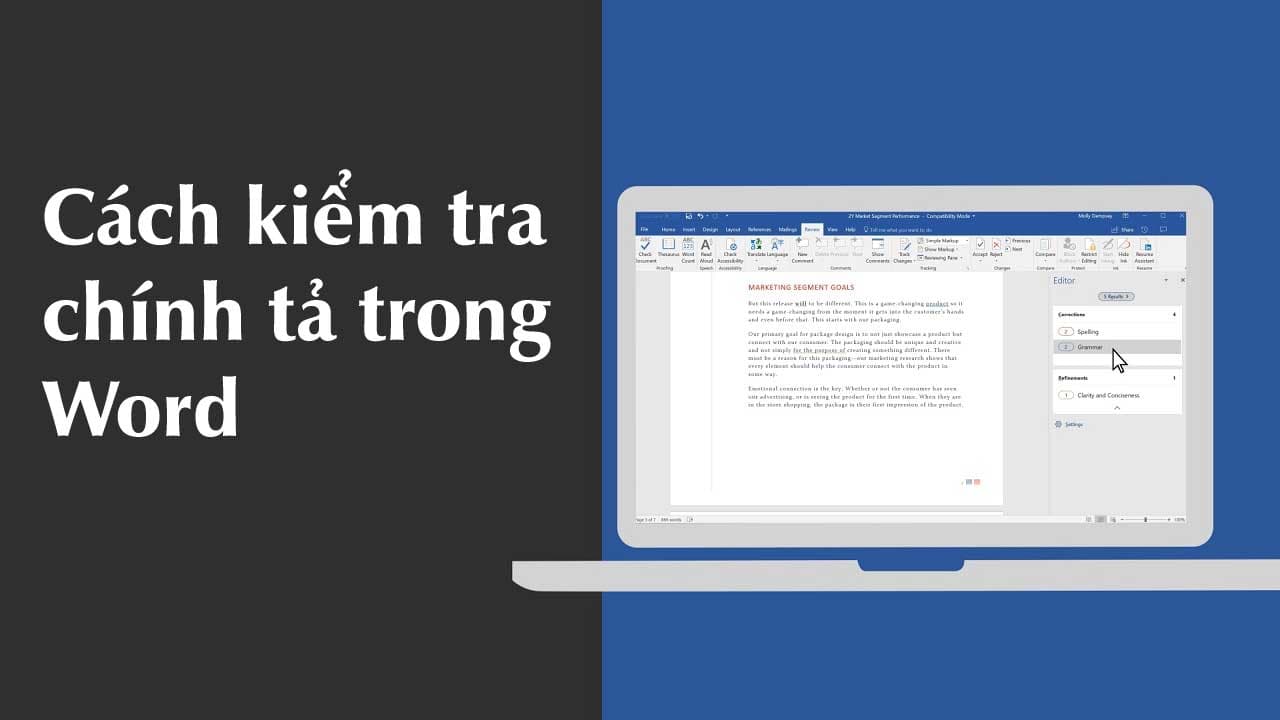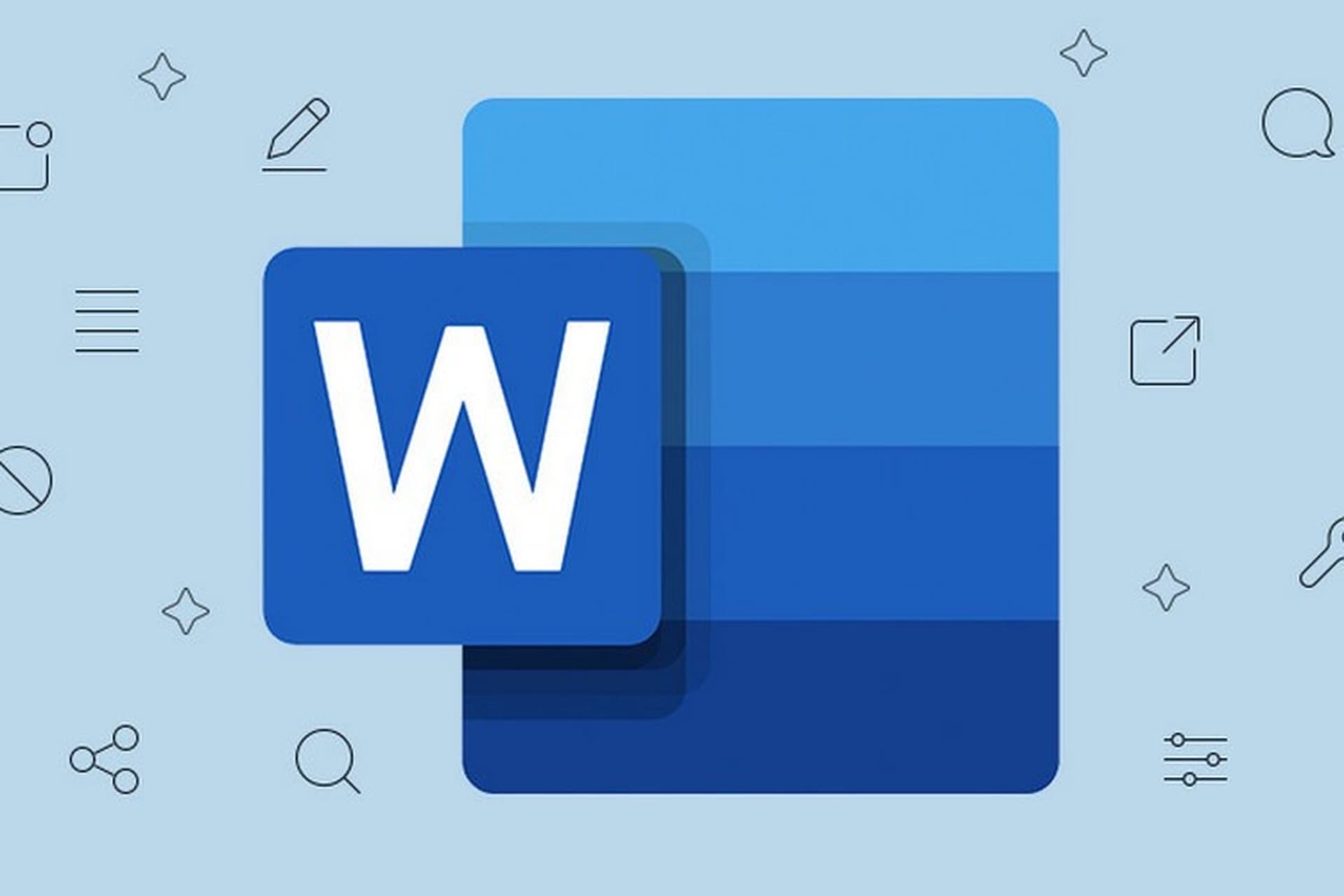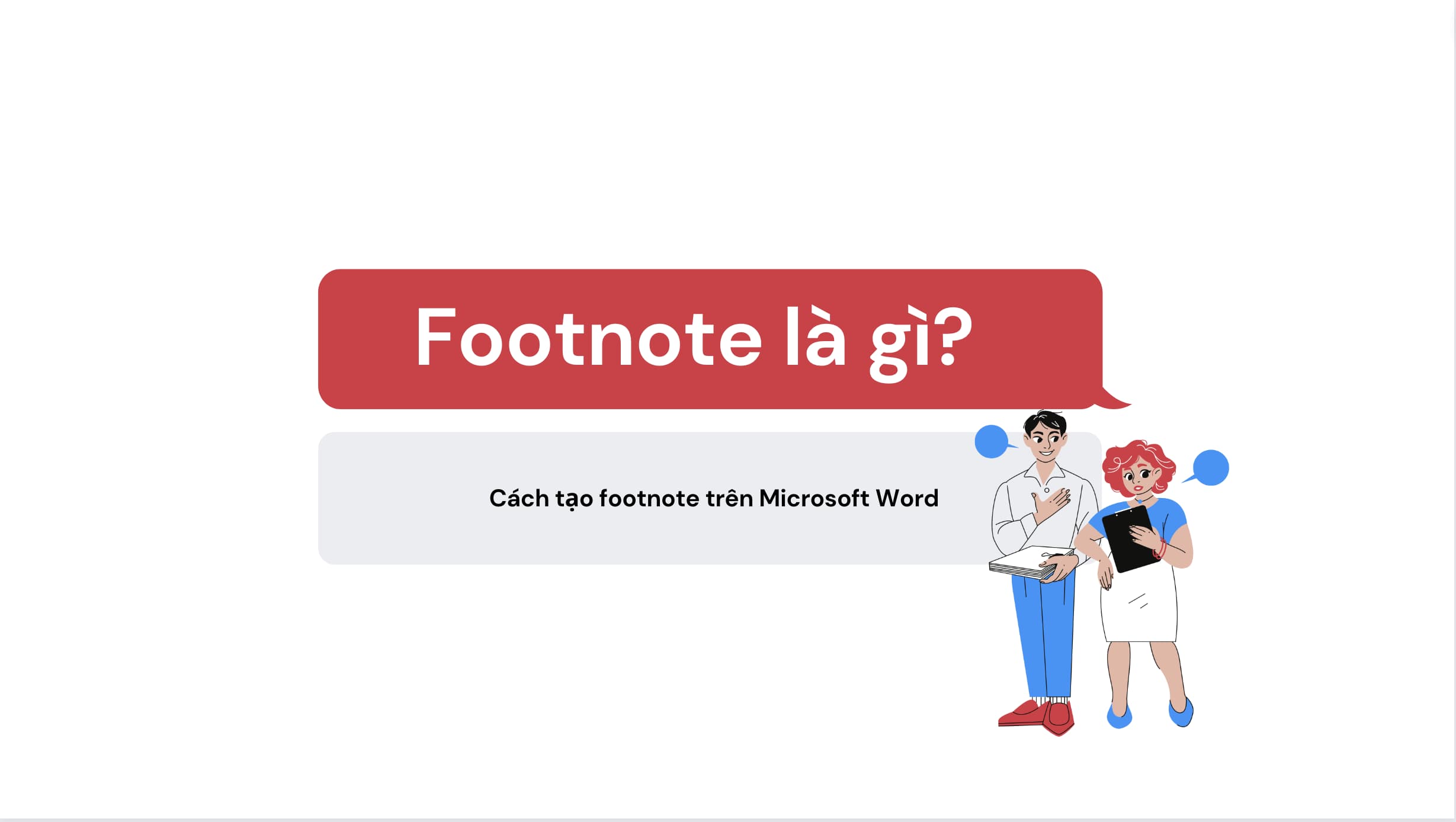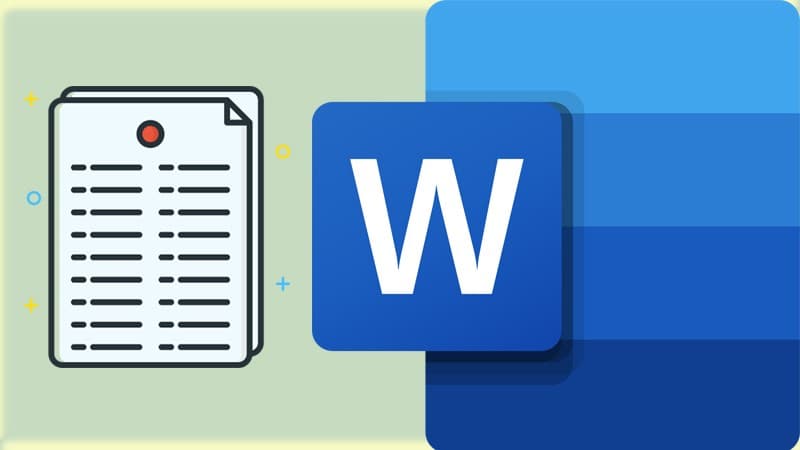Microsoft Word là công cụ xử lý văn bản phổ biến nhất hiện nay, giúp người dùng tạo ra những tài liệu chuyên nghiệp từ các văn bản đơn giản đến các báo cáo, luận văn, hoặc hợp đồng phức tạp. Một trong những tính năng hữu ích của Word khi làm việc với bảng biểu là tính năng “Repeat Header Row”, giúp người dùng tự động lặp lại tiêu đề cột của bảng ở các trang kế tiếp khi bảng kéo dài qua nhiều trang. Tuy nhiên, trong quá trình sử dụng, nhiều người gặp phải lỗi không thể lặp lại dòng tiêu đề ở các trang tiếp theo, điều này gây khó khăn trong việc trình bày bảng biểu một cách chuyên nghiệp. Trong bài viết này, chúng ta sẽ tìm hiểu về lỗi “Repeat Header Row” trong Word, nguyên nhân gây ra lỗi và cách khắc phục hiệu quả.

Hướng dẫn cách sửa lỗi Repeat Header Row trong Word cực nhanh
Tính năng “Repeat Header Row” là gì?
Tính năng “Repeat Header Row” trong Word giúp lặp lại dòng tiêu đề của bảng ở mỗi trang khi bảng bị chia ra thành nhiều trang. Điều này rất hữu ích khi bạn làm việc với bảng lớn chứa nhiều dòng dữ liệu và muốn người đọc dễ dàng nhận diện được các tiêu đề cột mỗi khi chuyển sang trang mới mà không phải cuộn lên lại.

Tính năng “Repeat Header Row” là gì?
Nguyên nhân gây lỗi “Repeat Header Row” trong Word
Mặc dù tính năng “Repeat Header Row” là một công cụ mạnh mẽ trong Word, nhưng đôi khi bạn có thể gặp phải một số vấn đề khiến dòng tiêu đề không được lặp lại như mong đợi. Dưới đây là một số nguyên nhân phổ biến gây ra lỗi này:
Không chọn đúng dòng tiêu đề
Một trong những nguyên nhân đơn giản nhưng thường xuyên xảy ra là người dùng không chọn đúng dòng tiêu đề của bảng trước khi bật tính năng “Repeat Header Row”. Để tính năng này hoạt động chính xác, bạn cần phải chọn toàn bộ dòng tiêu đề trước khi áp dụng tính năng.
Bảng được chia nhiều phần
Nếu bảng của bạn bị chia thành nhiều bảng nhỏ trên cùng một trang hoặc trên các trang khác nhau, tính năng “Repeat Header Row” sẽ không hoạt động như mong đợi. Điều này xảy ra khi bảng không được coi là một bảng duy nhất trong tài liệu.
Thiết lập bảng không chính xác
Đôi khi, bảng của bạn có thể đã bị thay đổi định dạng hoặc các cài đặt trong “Table Properties” không đúng. Các thuộc tính này có thể ảnh hưởng đến việc lặp lại dòng tiêu đề của bảng. Đặc biệt, nếu bảng của bạn có sự thay đổi về chiều rộng cột hoặc chiều cao dòng giữa các trang, Word có thể không nhận diện đúng các dòng tiêu đề cần lặp lại.
Bảng không được định dạng chính xác
Trong một số trường hợp, bảng có thể chứa các định dạng không hợp lệ hoặc các phần tử như hình ảnh hoặc bảng lồng nhau, điều này cũng có thể gây cản trở cho việc sử dụng tính năng “Repeat Header Row”.
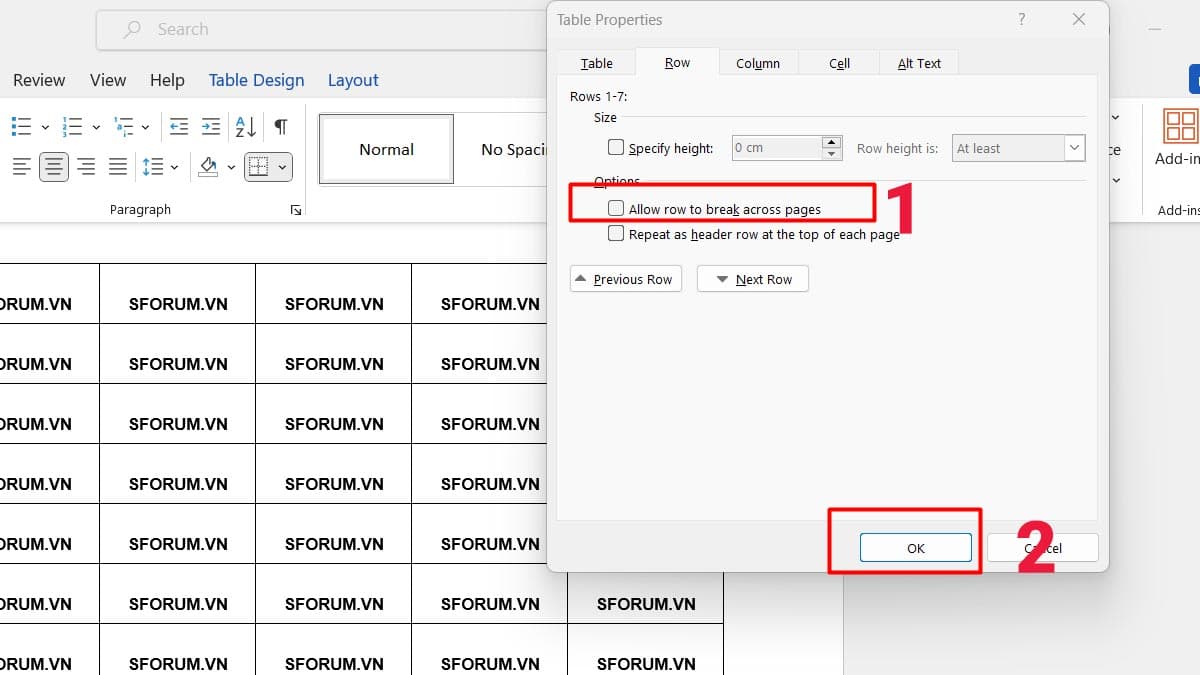
Nguyên nhân gây lỗi “Repeat Header Row” trong Word
Cách sửa lỗi “Repeat Header Row” trong Word
Dưới đây là các bước chi tiết để khắc phục lỗi “Repeat Header Row” trong Word:
Chọn đúng dòng tiêu đề
Để tính năng “Repeat Header Row” hoạt động đúng, bạn cần phải chọn dòng tiêu đề của bảng. Dưới đây là cách thực hiện:
- Mở tài liệu Word của bạn.
- Chọn dòng tiêu đề của bảng mà bạn muốn lặp lại.
- Vào thẻ Table Tools trên thanh công cụ, sau đó chọn Layout.
- Trong nhóm Data, chọn Repeat Header Rows.
Sau khi thực hiện các bước này, dòng tiêu đề sẽ được lặp lại trên mỗi trang khi bảng kéo dài qua nhiều trang.
Kiểm tra và điều chỉnh các thuộc tính bảng
Nếu bảng của bạn bị chia thành nhiều phần hoặc không hiển thị đúng cách, bạn cần kiểm tra và điều chỉnh thuộc tính bảng:
- Chọn toàn bộ bảng.
- Chuột phải vào bảng và chọn Table Properties.
- Trong cửa sổ Table Properties, kiểm tra xem các thiết lập về chiều rộng cột, chiều cao dòng, và các tùy chọn phân chia bảng có phù hợp hay không. Đảm bảo rằng bảng không bị chia thành nhiều phần hoặc có các tùy chọn không hợp lý.
Đảm bảo bảng là một thực thể duy nhất
Để tính năng “Repeat Header Row” hoạt động hiệu quả, bảng của bạn cần được xem như một bảng duy nhất, không bị chia nhỏ hoặc tách ra thành nhiều bảng khác nhau. Hãy đảm bảo rằng bạn không có các phần bảng con hay các phần tử lạ như hình ảnh hoặc bảng lồng vào nhau.
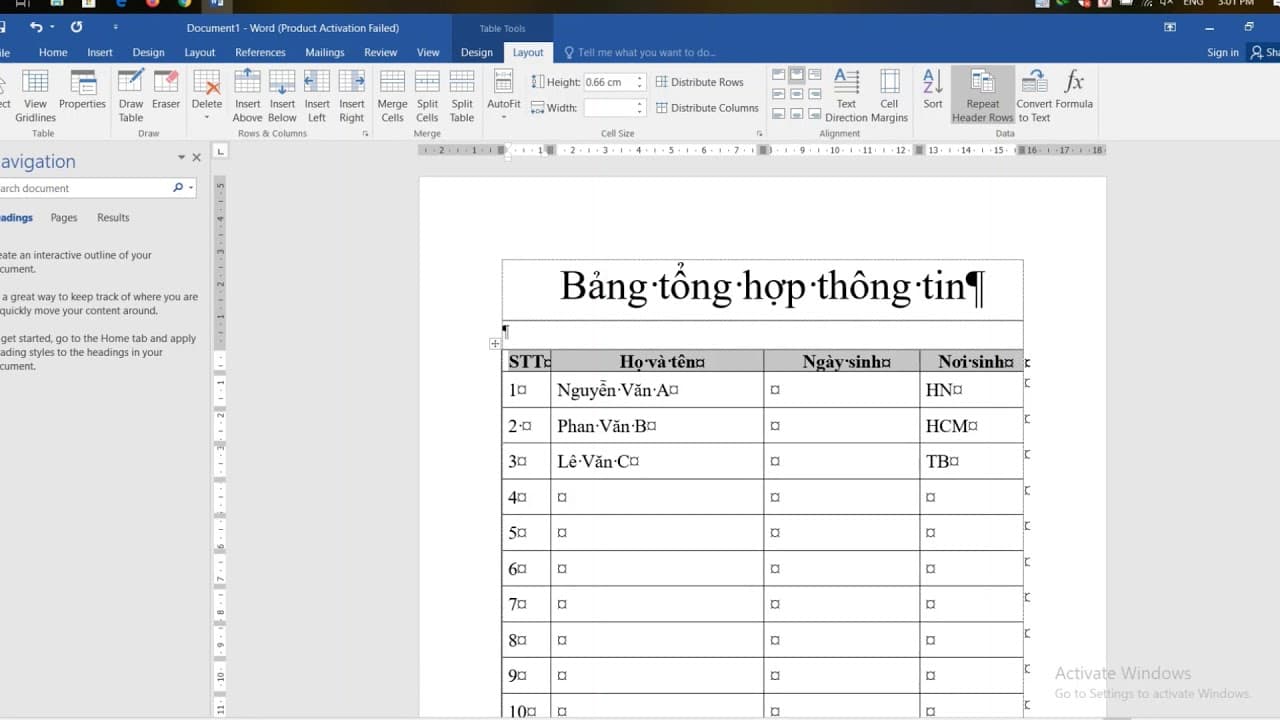
Đảm bảo bảng là một thực thể duy nhất
Sử dụng tính năng Page Break hợp lý
Nếu bảng của bạn không tự động lặp lại dòng tiêu đề, có thể do cách bạn sử dụng Page Break (ngắt trang). Đảm bảo rằng bạn không ngắt trang một cách thủ công giữa các phần của bảng. Nếu cần thiết, bạn có thể thêm ngắt trang trong các phần văn bản khác, chứ không phải trong bảng.
Lưu ý khi sử dụng tính năng “Repeat Header Row”
- Kiểm tra bảng trước khi áp dụng: Trước khi bật tính năng “Repeat Header Row”, hãy đảm bảo rằng bảng của bạn đã được định dạng chính xác.
- Tránh thay đổi định dạng bảng: Các thay đổi liên quan đến định dạng bảng có thể ảnh hưởng đến việc lặp lại dòng tiêu đề. Hãy cẩn thận khi chỉnh sửa bảng sau khi đã áp dụng tính năng này.
- Thực hiện kiểm tra sau khi sửa lỗi: Sau khi khắc phục lỗi, hãy kiểm tra lại tài liệu của bạn để đảm bảo rằng dòng tiêu đề được lặp lại chính xác trên tất cả các trang.
Lỗi “Repeat Header Row” trong Word có thể gây khó khăn cho những ai thường xuyên làm việc với bảng biểu lớn, nhưng với những hiểu biết đúng đắn về nguyên nhân và cách khắc phục, bạn hoàn toàn có thể giải quyết vấn đề này một cách dễ dàng. Hãy đảm bảo rằng bạn chọn đúng dòng tiêu đề, kiểm tra các thuộc tính bảng và tránh chia nhỏ bảng để tính năng “Repeat Header Row” hoạt động hiệu quả.